听说很多人为了雨林木风装win7系统而焦头烂额,小编认为安装雨林木风Win7系统简直就是小儿科的事情,你们不知道安装雨林木风Win7系统不要紧,下面就让我来告诉你雨林木风装win7系统教程。
电脑重装系统教程:
1、打开下载的系统镜像文件,右击选择“解压到YLMF_Win7_Ultimate_X64_2014047.iso”。如图1所示
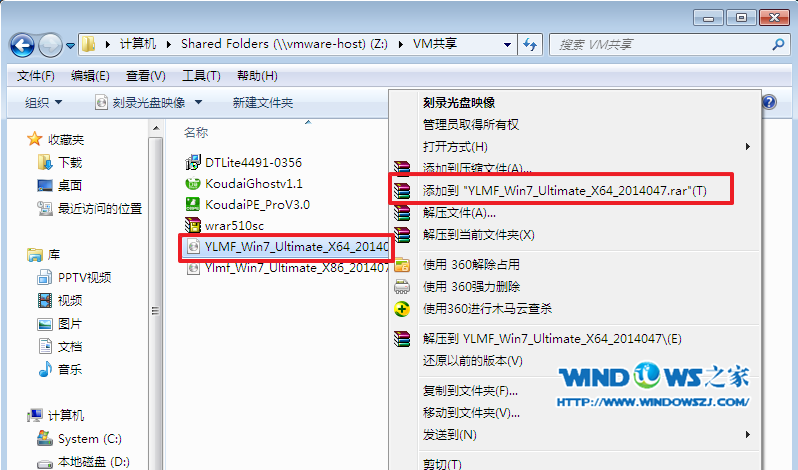
雨林木风装win7系统教程图1
2、双击setup.exe,如图1所示
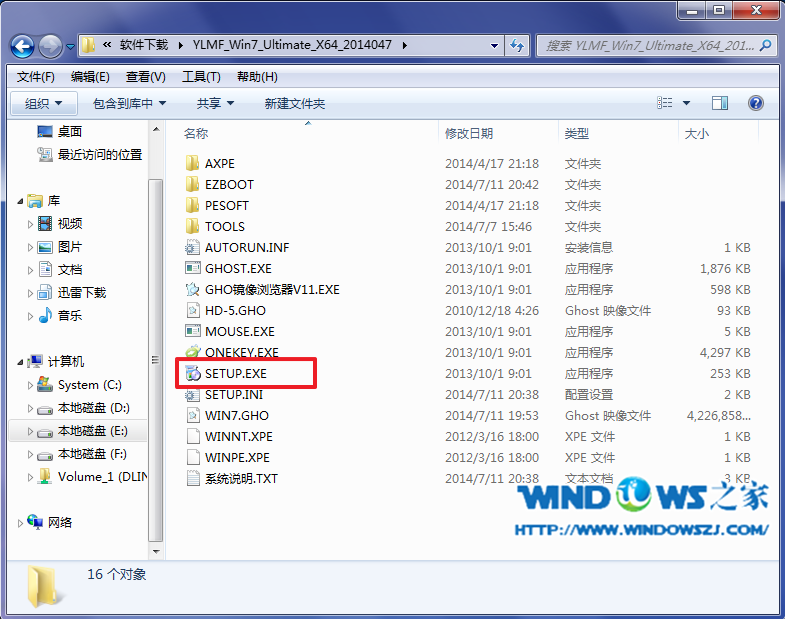
雨林木风装win7系统教程图2
3、选择“安装WIN7X64系统第一硬盘分区”。如图3所示
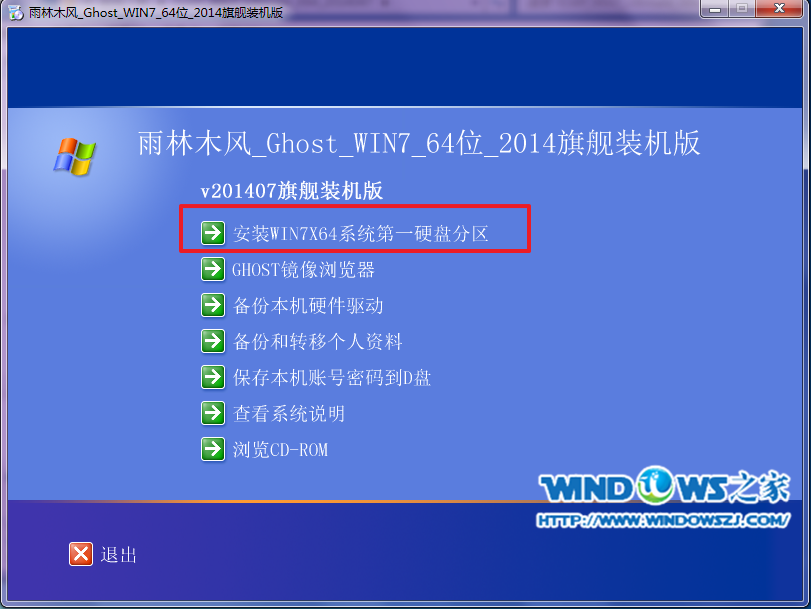
雨林木风装win7系统教程图3
4、点击“安装”,选择映像路径,选择C盘,最后按“确定”。如图4所示

.雨林木风装win7系统教程图4
5、选择“是”,立即重启。如图5所示
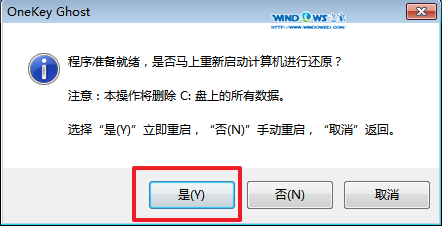
雨林木风装win7系统教程图5
6、之后不需要自己再动手了,它会自动安装。以下是关键的截图,参考一下,如图6、图7、图8所示
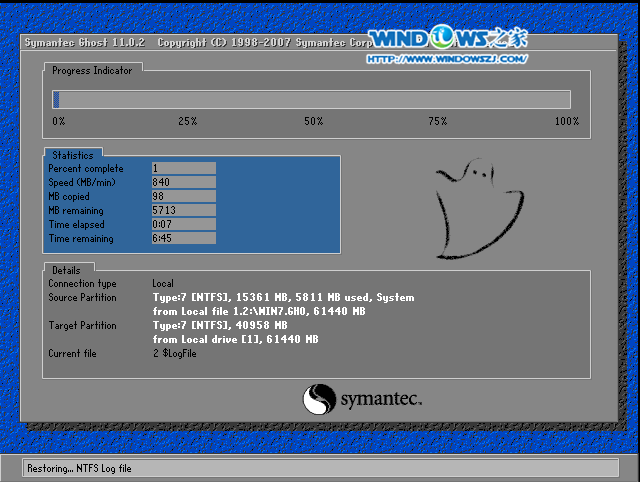
雨林木风装win7系统教程图6
7、重启后系统就安装好了,如图9所示
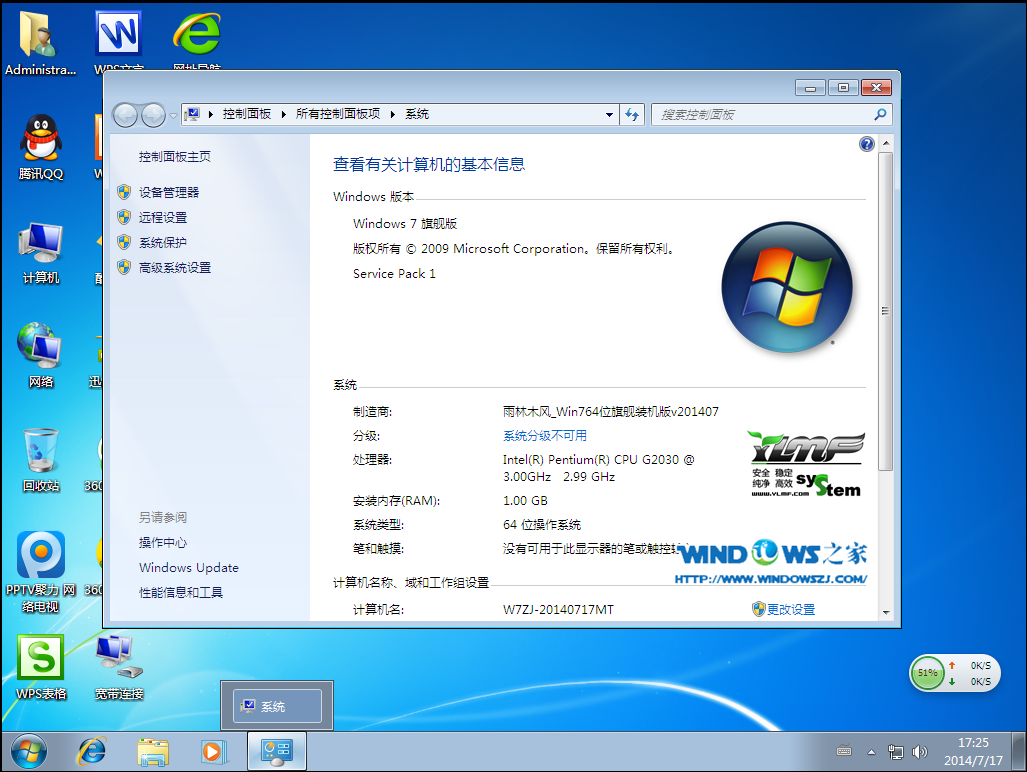
雨林木风装win7系统教程图7
以上就是小编给你们介绍的雨林木风装win7系统教程,供大家伙参考收藏,大家赶紧去试一试吧,绝对不会让大家失望的哦。总之安装雨林木风Win7系统的方法就在这里了,用不用就看大家醒不醒目了。小编可不能再跟大家胡扯了,还有很多教程在等着小编去写呢,咱们下一篇教程见!

大小:39.4M

大小:200KB

大小:20M
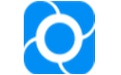
大小:55.89 MB

大小:1.3M